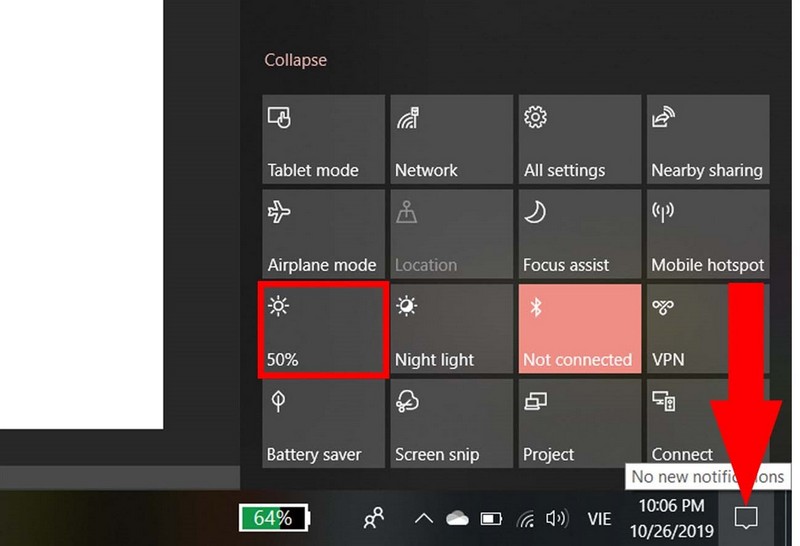Hiện nay, hầu hết các nhà sản xuất đều trang bị bàn phím có đèn nền cho các dòng laptop Dell. Từ phân khúc tầm trung đến cận cao cấp. Điều này sẽ giúp người dùng đánh máy trong điều kiện thiếu sáng dễ dàng hơn. Tùy thuộc vào nhà sản xuất, tính năng này sẽ có sẵn cho người dùng mỗi khi sử dụng bàn phím. Trong trường hợp laptop của bạn chưa kích hoạt tính năng này, hãy theo dõi bài viết dưới đây. Cùng tìm hiểu về cách bật đèn bàn phím Laptop Dell nhanh nhất.

Việc phát minh ra tính năng đèn bàn phím có thể nói là một sự cải tiến và thông minh trong lĩnh vực công nghệ máy tính. Vì đèn bàn phím có rất nhiều lợi ích như:
Thức đêm làm việc của dân văn phòng hay sinh viên trong bối cảnh hiện nay là điều bình thường và khó tránh khỏi. Trong bóng tối, nếu không có đèn bàn phím, người dùng khó nhận biết phím và gõ ký tự chính xác. Vì vậy, việc trang bị đèn bàn phím sẽ giúp ích cho mọi người rất nhiều khi làm việc trong điều kiện thiếu sáng.
>>> Ngoài ra bạn có thể tham khảo thêm: DELL PRECISION 5510 I7 6820HQ
Có một điều tiện lợi là mỗi khi bật đèn bàn phím máy tính, bạn có thể dễ dàng quan sát được bụi bẩn cũng như các vật nhỏ mắc kẹt trong khe máy tính. Việc này sẽ giúp bạn kịp thời vệ sinh máy tính, giúp bàn phím luôn sạch sẽ, tăng độ bền cho bàn phím nói riêng và máy tính nói chung. Vì vậy, nếu bạn biết cách bật đèn bàn phím laptop Dell sẽ mang lại rất nhiều lợi ích.
Không thể phủ nhận rằng khi bật máy, đèn bàn phím trông bắt mắt hơn bình thường rất nhiều. Hãy thử tưởng tượng trong một môi trường thiếu ánh sáng, từ bàn phím máy tính phát ra những ánh đèn sống động và mờ ảo, bạn sẽ có cảm hứng làm việc hơn rất nhiều.
Đối với hệ thống laptop Dell sẽ luôn có hệ thống đèn nền được tích hợp sẵn trong bàn phím. Trên bàn phím luôn được in biểu tượng đèn nền. Ngoài ra, nếu bạn không tìm thấy biểu tượng đó trên bàn phím thì có nghĩa là laptop của bạn không hỗ trợ ánh sáng từ bàn phím.
Đối với các dòng laptop đời mới hầu hết đều được trang bị đèn bàn phím, giúp hỗ trợ bàn phím tốt hơn. Bên cạnh đó, mỗi loại máy tính lại có một cách bật khác nhau tùy thuộc vào từng hãng máy tính. Bên cạnh đó, vẫn còn một bộ phận người dùng chưa hiểu biết nhiều về vấn đề nên đã gây ra những bất tiện không hề nhỏ, thậm chí khiến bạn khó chịu.
>>> DELL XPS 15 9550 i7 - 6700HQ, Ram 8G, NVME 256G, VGA RỜI GeForce GTX 960M , 15”6 FHD ( 1920 x1080)

Ngược lại với suy nghĩ của nhiều người, Dell chỉ trang bị đèn nền bàn phím cho một số dòng laptop nhất định. Các dòng laptop Dell được trang bị đèn bàn phím là Dell Latitude, Dell Vostro, Dell Inspiron. Đây đều là những dòng laptop tầm trung và cận cao cấp. Chúng có thiết kế đẹp, cấu hình tốt và giá cả hợp lý.
Cụ thể một số mẫu laptop Dell có đèn bàn phím nổi bật hiện nay là:
Dell Latitude E7280 (i7-7600U | 8GB RAM | 256GB SSD | 12,5 FHD)
Dell Latitude E5270 (i5-6300U | 8GB RAM | 128GB hoặc 256GB SSD | 12.5 HD)
Dell Latitude E3470 (i5-6300U / i7-6500U | RAM 4GB | SSD 128GB hoặc 256GB | 14 HD)
Dell Inspiron N5570 (i3 / i5 / i7-8550U | 8GB Ram | SSD256GB | AMD Radeon 530 | 15,6 FHD)

Thông thường, khi bạn mua máy tính sẽ tự động kích hoạt đèn bàn phím Dell. Tuy nhiên, một số máy tính xách tay, laptop sẽ không tự động kích hoạt chức năng này. Bạn sẽ phải bật đèn bàn phím Dell theo cách thủ công. Bạn có thể bật đèn bàn phím Dell bằng một trong các cách sau:
Hầu hết các máy tính xách tay thường bật đèn nền bằng cách nhấn các tổ hợp phím. Các dòng laptop Dell cũng tương tự, để bật đèn bàn phím Dell bạn nhấn tổ hợp phím Fn + F10. Nếu cách trên không hiệu quả, hãy thử nhấn tổ hợp phím Fn + mũi tên phải hoặc Fn + F5.
Ngoài ra, bạn cũng có thể chuyển đổi 3 chế độ hiển thị đèn nền khác nhau cho bàn phím. Bạn thoải mái lựa chọn theo ý thích của mình. Các chế độ bao gồm bật đèn nền toàn bộ bàn phím, bật đèn nền nửa bàn phím và tắt đèn nền bàn phím.
>>> Tìm hiểu ngay DELL PRECISION 7530 - Dòng máy trạm bán chạy nhất của nhà Dell bởi thiết kế từ những vật liệu cao cấp, đường nét mạnh mẽ chắc chắn. Bên cạnh đó nó còn sỡ hữu một hiệu suất hoàn hảo mà bất kì ai nghe qua cũng phải thích và muốn sở hữu ngay.
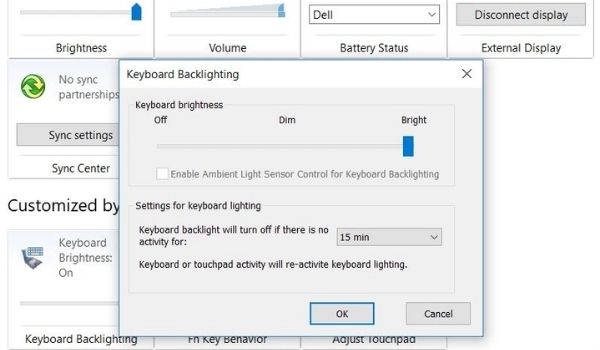
Có một cách khác để bạn có thể bật đèn bàn phím của laptop Dell chạy Windows 8.1 và Windows 10. Bạn bật đèn bàn phím Dell qua cửa sổ Cài đặt. Nhấn tổ hợp phím Windows + X để mở cửa sổ Cài đặt = Trung tâm di động = tìm và kích hoạt tùy chọn Độ sáng bàn phím.
Nếu laptop của bạn chạy hệ điều hành Windows 10, bạn có thể tiến hành bật đèn bàn phím của máy tính như sau:
Bước 1: Tìm kiếm và mở Bảng điều khiển và chọn Trung tâm di động của Windows.
Bước 2: Chọn Phần cứng và âm thanh Trung tâm di động Windows Bật phần Đèn nền bàn phím.
Bước 3: Tại đây, người dùng tùy chỉnh độ sáng theo ý muốn rồi nhấn OK là xong.
>>> Xem thêm các bài viết khác:
CÁCH KHÔI PHỤC PIN LAPTOP BỊ CHAI HIỆU QUẢ VÀ NHANH NHẤT
CÁCH VỆ SINH LAPTOP TẠI NHÀ AN TOÀN NHANH CHÓNG ĐƠN GIẢN
CÁCH KẾT NỐI MÁY IN VỚI LAPTOP WINDOWS 11 ĐƠN GIẢN NHẤT
CÁCH KIỂM TRA NHIỆT ĐỘ LAPTOP CỰC NHANH VÀ ĐƠN GIẢN 2022
Như vậy, bài viết trên vừa cùng bạn tìm hiểu về cách bật đèn bàn phím laptop dell nhanh nhất. Hy vọng bài viết sẽ giúp ích cho các bạn. Chúc các bạn thành công! Ngoài ra, nếu bạn đang có nhu cầu tậu cho mình một chiếc Laptop.nhưng chưa biết đâu là địa chỉ phù hợp, Nhật Minh Laptop sẽ là sự lựa chọn hoàn hảo dành cho bạn.